Wi-Fi en iOS 11 se enciende, no se apaga, no se conecta y otros problemas
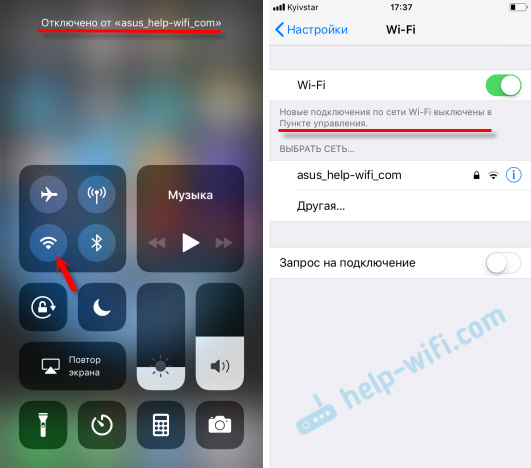
- 1065
- 132
- Soledad Adorno
Wi-Fi en iOS 11: se enciende, no se apaga, no se conecta y otros problemas
Después de instalar iOS 11 en el iPhone y iPad, muchos usuarios comenzaron a tener diferentes problemas para conectarse a las redes Wi-Fi. Sin embargo, cuando el iPhone no se conecta a WI -FI, o Internet no funciona después de conectarse, esto no es una noticia, y es poco probable que iOS 11 sea la culpa aquí. Aunque, el aumento de estos problemas aparece precisamente después de instalar la próxima actualización.
Pero la pregunta más popular relacionada con Wi-Fi en iOS 11 es la razón por la cual Wi-Fi no se apaga después de desconectarse en el punto de control. ¿Por qué se enciende y cómo apagar completamente la red Wi-Fi en el iPhone o iPad?. Esto no es que el problema, así como ese, la función se realiza. Aunque, para mí, un gran misterio por qué hicieron tal solución. Te contaré más sobre esto a continuación en el artículo.
Bueno, probablemente el único cambio (notable) en iOS 11 asociado con Wi-Fi es una función que le permite conectarse a una red inalámbrica sin ingresar una contraseña. Es suficiente traer su teléfono, o una tableta de Apple a otro dispositivo iOS en el que ya se ha guardado la contraseña de esta red, y en los contactos de los cuales están sus datos. Pero intentaré contar sobre este chip en otro artículo. Es poco probable que alguien lo use, pero la solución es interesante.
Tengo en el iPhone 6 y iPad después de instalar iOS 11 todo funciona sin problemas. Es cierto que a menudo no me conecto a algunas nuevas redes Wi-Fi. Pero no todos los afortunados como yo 🙂 así que lo ordenemos en orden.
En iPhone y iPad con iOS 11, Wi-Fi no se apaga y se enciende. Qué hacer?
Revisado, y de hecho, hay tal problema. Pero esto ni siquiera es un problema, sino una implementación tan especial y original de la función de estilo de Apple, que nadie necesita.
¿Cuál es la esencia?? Si apaga la red Wi-Fi presionando el icono en el punto de control (que es muy conveniente, y lo que muchos usan), entonces Wi-Fi no se desconectará por completo. iPhone simplemente se desconectará de la red Wi-Fi. Todas las conexiones serán desgarradas. Y si va a la configuración de Wi-Fi, veremos un mensaje de que "las nuevas conexiones de red Wi-Fi se desactivan en el punto de control". Y se incluye wi-fi en sí mismo. Simplemente no se apaga por completo. Así es como se ve:
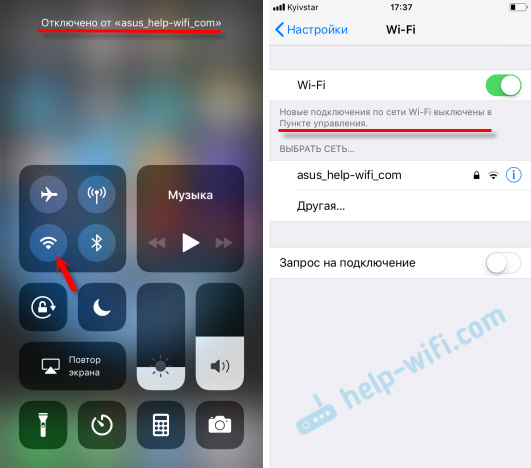
Muchos escriben que en iOS 11 se incluye en sí mismo. Lo más probable es que no sea el caso. Simplemente apagarlo en el punto de control, y después de haber ingresado la configuración, ven que está activado.
Por qué se hace esto, no lo sé. Si lo sabe, entonces escriba en los comentarios. Solución muy extraña e innecesaria.
Para apagar completamente Wi-Fi en el iPhone, debe entrar en la configuración de la manera antigua y desconectarlo allí.

¿Por qué entonces es este punto de control si aún necesita escalar la configuración?. Pero solo si necesita apagar completamente el Wi-Fi.
Problemas con la conexión a Wi-Fi en iOS 11
Y los problemas son todos iguales: el iPhone (bueno o el iPad) no ve la red Wi-Fi, el error "no pudo conectarse a la red", conexión sin fin, no aparece una solicitud de contraseña, etc. D. Según tengo entendido, en iOS 11 nada nuevo a este respecto. Y es bueno 🙂
Escribí con gran detalle sobre la resolución de todos estos problemas en los siguientes artículos:
- iPhone o iPad no se conecta a Wi-Fi, Internet no funciona
- iPhone o iPad no ve la red Wi-Fi
Si se enfrenta a algún error en el proceso de conectarse a una red inalámbrica, puede intentar hacer una reconexión, restablecer la configuración de la red o un reinicio completo de la configuración del dispositivo. Esto puede ayudar con la condición de que no hay problemas con el punto de acceso en sí. Si otros dispositivos están conectados a esta red y funcionan normalmente.
- Primero, reinicie su iPhone, iPad. También reinicie el enrutador. Si tienes acceso a él.
- Vaya a la configuración, seleccione una red Wi-Fi "Problema" y haga clic en "Olvidar esta red" (si solía estar conectado a ella).
 Luego intente conectarse a esta red.
Luego intente conectarse a esta red. - Restablecer la configuración de la red. El método más de trabajo. En el proceso de escribir este artículo, mi iPhone 6 en iOS 11 no quería conectarse a la red W-Fi de inicio (lo apagué y lo conecté muchas veces para hacer capturas de pantalla). Simplemente no apareció una línea en la que necesita ingresar una contraseña. El reinicio de la configuración de la red ayudó. Vaya a la configuración - Básico - Restablecer - Restablecer la configuración de la red. Confirmar la acción. No sucederá nada terrible, solo las contraseñas de todas las redes de Wi-Fi volarán.
 El dispositivo se reiniciará.
El dispositivo se reiniciará. - Reinicio completo de configuraciones a fábrica. Esto está en un caso extremo. Bueno, no es un hecho que ayudará. Todos los programas, configuraciones, etc. se eliminarán en el dispositivo. D. Piense bien antes de hacerlo. Puede hacer un reinicio a los parámetros de fábrica de la misma manera que mostré anteriormente en la captura de pantalla. Simplemente seleccione el elemento "Restablecer todas las configuraciones".
Como iOS 11 salió recientemente, es muy posible que aún no se conozcan todos los problemas. Si tiene información interesante sobre este tema, puede compartirla en los comentarios de este artículo. En el mismo lugar, en los comentarios, puede describir su problema. Pero solo después de leer el artículo y probar todos los consejos. Todo está bien!
- « Se restablecen la configuración del enrutador de Netis
- ¿Por qué Internet con la VPN estúpida y ralentiza? »

